-
-
-
-
ブラウザーコンテンツのリダイレクト
-
-
-
This content has been machine translated dynamically.
Dieser Inhalt ist eine maschinelle Übersetzung, die dynamisch erstellt wurde. (Haftungsausschluss)
Cet article a été traduit automatiquement de manière dynamique. (Clause de non responsabilité)
Este artículo lo ha traducido una máquina de forma dinámica. (Aviso legal)
此内容已经过机器动态翻译。 放弃
このコンテンツは動的に機械翻訳されています。免責事項
이 콘텐츠는 동적으로 기계 번역되었습니다. 책임 부인
Este texto foi traduzido automaticamente. (Aviso legal)
Questo contenuto è stato tradotto dinamicamente con traduzione automatica.(Esclusione di responsabilità))
This article has been machine translated.
Dieser Artikel wurde maschinell übersetzt. (Haftungsausschluss)
Ce article a été traduit automatiquement. (Clause de non responsabilité)
Este artículo ha sido traducido automáticamente. (Aviso legal)
この記事は機械翻訳されています.免責事項
이 기사는 기계 번역되었습니다.책임 부인
Este artigo foi traduzido automaticamente.(Aviso legal)
这篇文章已经过机器翻译.放弃
Questo articolo è stato tradotto automaticamente.(Esclusione di responsabilità))
Translation failed!
Webブラウザーコンテンツのリダイレクト
Webブラウザーのコンテンツをクライアントデバイスにリダイレクトし、Citrix Workspaceアプリに埋め込まれた対応するWebブラウザーを作成します。この機能は、ネットワーク使用量、ページ処理、およびグラフィックレンダリングをエンドポイントにオフロードします。そうすることで、要求の多いWebページ、特にHTML5またはWebRTCを組み込んだWebページを閲覧する際のユーザーエクスペリエンスが向上します。ビューポート(ユーザーのWebページの表示領域)のみがエンドポイントにリダイレクトされます。 ブラウザーコンテンツリダイレクトは、VDAのブラウザーのユーザーインターフェイス(アドレスバー、ツールバーなど)はリダイレクトしません。
システム要件
これらの要件は、XenAppおよびXenDesktop 7.15 LTSR CU5のBCR.msiに特化したものです。XenApp、XenDesktopのその他のバージョン、Citrix Virtual Apps and Desktopsで使用されているブラウザーコンテンツリダイレクトのシステム要件は含まれません。
- Delivery ControllerおよびVDAの両方にバージョン7.15 LTSR CU5以降。
- Windows向けCitrix Workspaceアプリ1809以降。
- Citrix Receiver for Linux 13.9.1以降。
- BCR.msi - シトリックスのダウンロードページからダウンロードできます。
- Chrome(Webブラウザーコンテンツのリダイレクト拡張機能をChromeウェブストアからインストール)またはInternet Explorer 11(Browser Helper Object(BHO)のCitrix HDXJsInjectorを有効化)。
インストール
-
コマンドライン「/FEATURE_DISABLE_HTML5」オプションを使用して、VDAにバージョン7.15 LTSR CU5をインストールまたはアップグレードします。
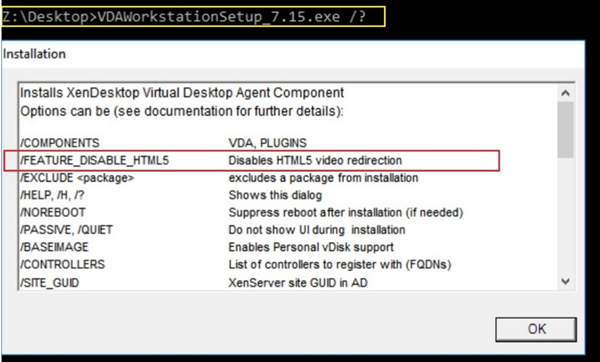
このオプションはHTML5ビデオリダイレクション機能を削除するため、BCR.msiの実行前に完了する必要があります。BCR.msiは、インストール中にこの機能を再度追加し、ブラウザーコンテンツリダイレクトサービスも追加します。この手順が完了したら、services.mscコンソールを開き、Citrix HDX HTML5 Video Redirection Serviceが表示されていないことを確認します。
-
BCR.msiでブラウザーコンテンツリダイレクトサービスのインストールを開始します。システムに応じて、BCR.msiのファイルは次の場所にインストールされます:
C:\Program Files\Citrix\ICAService
または
C:\Program Files (x86)\Citrix\ICAService
インストールが高速であるため、ダイアログボックスがすぐに閉じることがあります。この場合、services.mscに戻ってサービスが追加されたことを確認します。
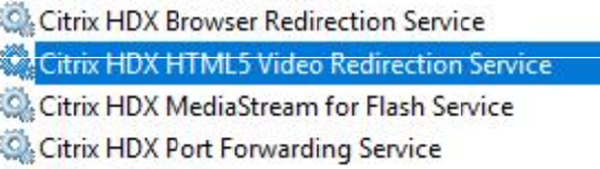
ポリシー
VDAでHKEY_LOCAL_MACHINEレジストリを使用して、またはグループポリシー管理コンソールでCitrix管理テンプレートのHDX Browser Content Redirectionを使用してポリシーを制御できます。
Citrix Virtual Apps and Desktops(XenAppおよびXenDesktop)、XenApp 7.15 LTSRまたはXenDesktop 7.15 LTSR、コンポーネント の順に移動し、citrix.comダウンロードページからテンプレートをダウンロードできます。Citrix Studioにはこれらのポリシーは含まれません。
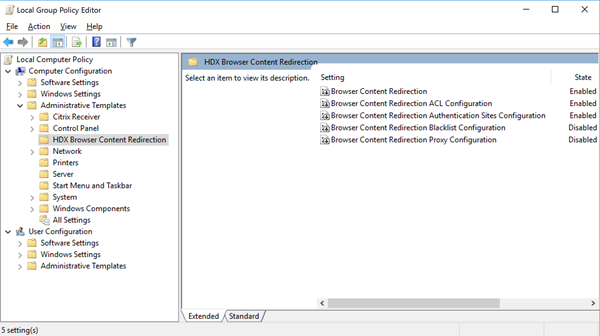
ポリシー情報について詳しくは、「Webブラウザーコンテンツのリダイレクトのポリシー設定」を参照してください。トラブルシューティングについて詳しくは、Knowledge CenterのCTX230052を参照してください。
共有
共有
This Preview product documentation is Citrix Confidential.
You agree to hold this documentation confidential pursuant to the terms of your Citrix Beta/Tech Preview Agreement.
The development, release and timing of any features or functionality described in the Preview documentation remains at our sole discretion and are subject to change without notice or consultation.
The documentation is for informational purposes only and is not a commitment, promise or legal obligation to deliver any material, code or functionality and should not be relied upon in making Citrix product purchase decisions.
If you do not agree, select I DO NOT AGREE to exit.